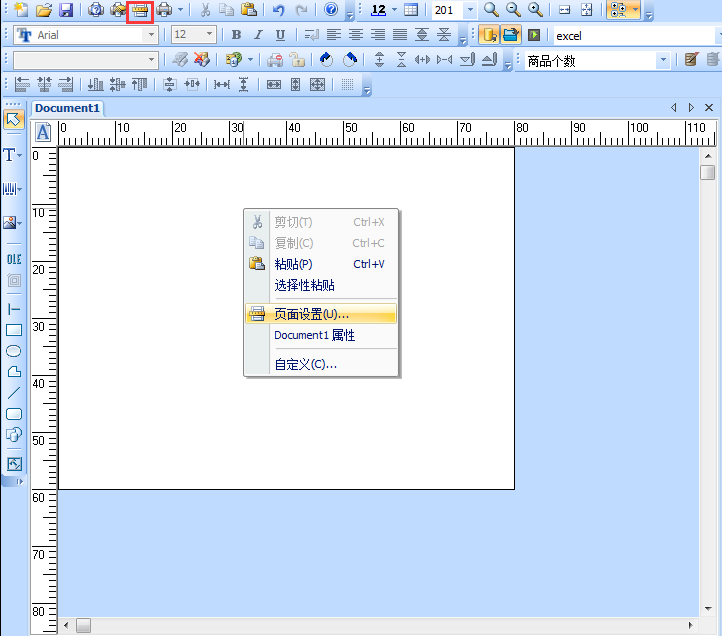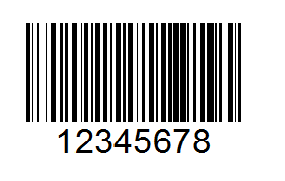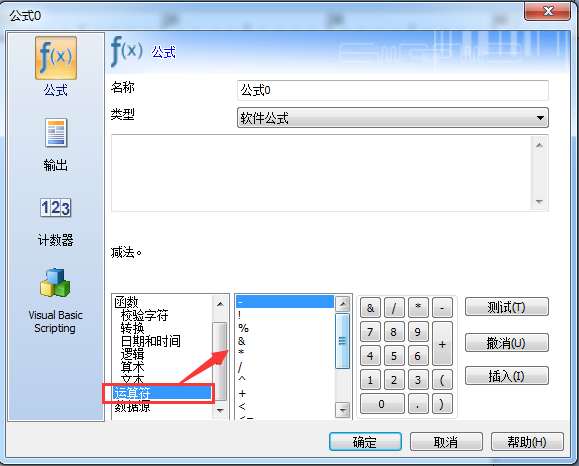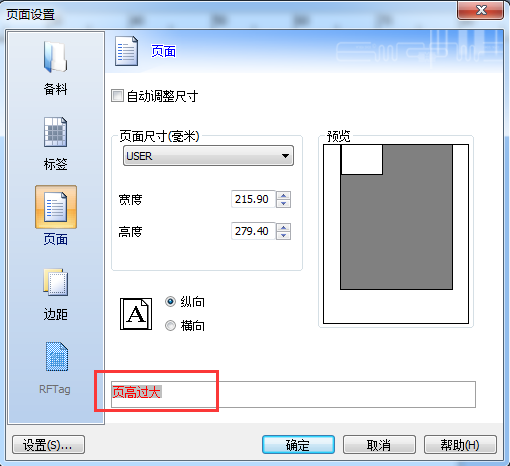CODESOFT标签直角变成圆角
CODESOFT条码软件中,用户可以根据向导的提示,简单快速的创建一个标签模板。软件默认的模板形状是直角矩形,而很多客户的要求是需要圆角矩形或椭圆形的标签模板。对于不同形状的模板设置,在CODESOFT中是很容实现的。下面,我们来看看CODESOFT标签模板直角变圆角该如何操作。 CODESOFT中,虽然没有直接的圆角矩形、椭圆的标签形状选择,但是我们可以通过“角度”的调整,来达到设计要求所需的模板形状。 1、在CODESOFT 2015中,单击工具栏中的页面设置图标,或鼠标右击标签空白处,选择“页面设置”。 2、将打开的“页面设置”对话框切换至“标签”选项卡,该选项卡中可以设定文档大小和圆角弧度,还可以确定每行和每列的文档数量。所以,通过设置“边角弧度”的大小,就可以将直角变圆角,得到所需的圆角矩形或椭圆形标签模板。 注释:上图标签选项卡中个栏位的功能: 宽度:用于设定标签宽度。 高度:用于设定标签高度。 圆角弧度:用于设定标签的圆角弧度。 每行:在多项打印时,设定每行要打印的标签数量。 每列:在多项打印时,设定每列要打印的标签数量。 预览:可以预览打印后页面将呈现的页面配置。 3、上述标签尺寸为“毫米”,假设边角弧度为“5”,则得到的标签模板如下图所示: 关于CODESOFT标签模板的形状就介绍这么多,其实主要还是根据设计要求来调整模板的角度。其他标签模板的属性设置,小伙伴们可自由的在“页面设置”中进行。例如页面大小、标签大小等。 CODESOFT条码设计软件的更多知识内容及使用技巧,小伙伴们都可以在CODESOFT中文官网查询了解。...